Rumah >tutorial komputer >pengetahuan komputer >Bagaimana untuk menetapkan keutamaan sambungan rangkaian dalam Win11? Tutorial tetapan keutamaan sambungan rangkaian Win11
Bagaimana untuk menetapkan keutamaan sambungan rangkaian dalam Win11? Tutorial tetapan keutamaan sambungan rangkaian Win11
- WBOYWBOYWBOYWBOYWBOYWBOYWBOYWBOYWBOYWBOYWBOYWBOYWBke hadapan
- 2024-02-03 16:03:284174semak imbas
Editor PHP Xigua membawakan anda tutorial tentang menetapkan keutamaan sambungan rangkaian Win11. Apabila menggunakan sistem pengendalian Windows 11, kita sering menghadapi pelbagai pilihan sambungan rangkaian, seperti sambungan berwayar, sambungan Wi-Fi, dsb. Walau bagaimanapun, kadangkala kita mahu sambungan rangkaian tertentu mempunyai keutamaan yang lebih tinggi untuk memastikan rangkaian yang lancar dan stabil. Jadi, bagaimana untuk menetapkan keutamaan sambungan rangkaian dalam Win11? Artikel ini akan memperkenalkan secara terperinci kaedah tetapan keutamaan sambungan rangkaian Win11, membolehkan anda menguasai dan mengoptimumkan pengalaman sambungan rangkaian dengan mudah.
Cara menetapkan keutamaan sambungan rangkaian dalam Win11
1 Mula-mula, klik kanan [Ikon Rangkaian] di sudut kanan bawah bar tugas, dan kemudian pilih [Tetapan Rangkaian dan Internet].
2 Dalam tetingkap tetapan, pada bar sisi kiri, klik [Rangkaian dan Internet], dan pada klik kanan [Tetapan rangkaian lanjutan (lihat semua penyesuai rangkaian, tetapan semula rangkaian)].
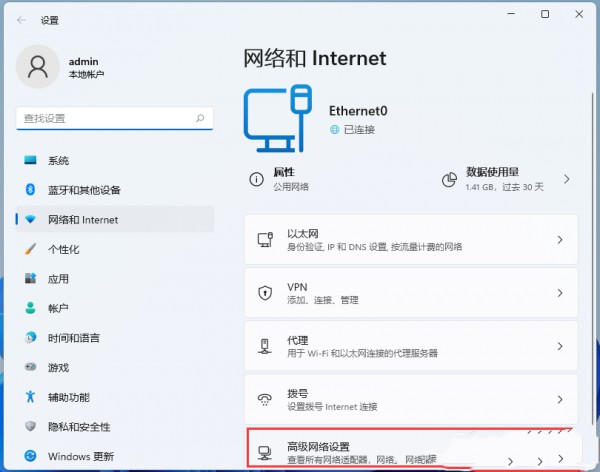
3. Di bawah tetapan berkaitan, klik [Lagi Pilihan Penyesuai Rangkaian].
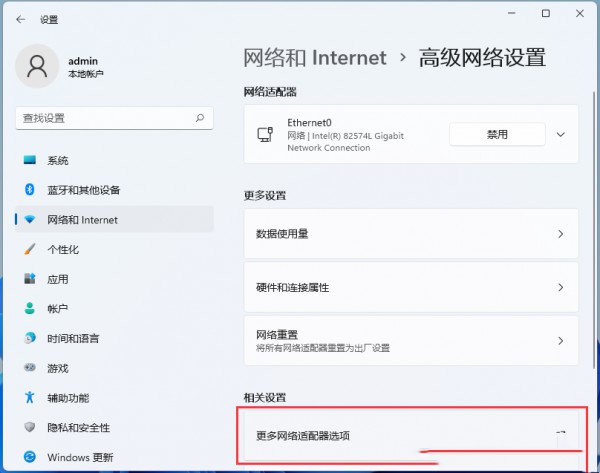
4 Dalam tetingkap sambungan rangkaian, klik [Atur], dalam item lungsur yang terbuka, pilih [Layout], dan kemudian semak [Menu Bar].
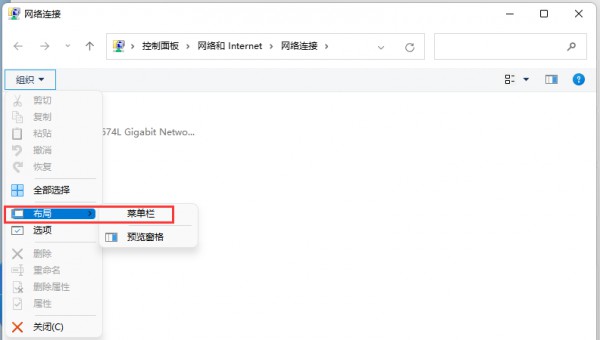
5 Selepas bar menu muncul, klik [Lanjutan] dan pilih [Tetapan Lanjutan] daripada menu lungsur yang terbuka.
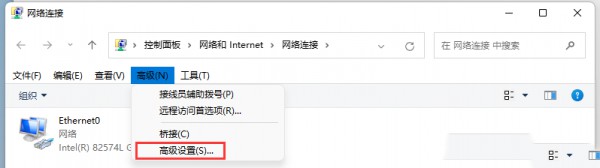
6 Dalam tetingkap tetapan lanjutan, anda boleh mengatur susunan komputer ini mengakses maklumat pada rangkaian. Pembekal dan sambungan lain diakses dalam susunan yang disenaraikan. Selepas pelarasan selesai, klik [OK].
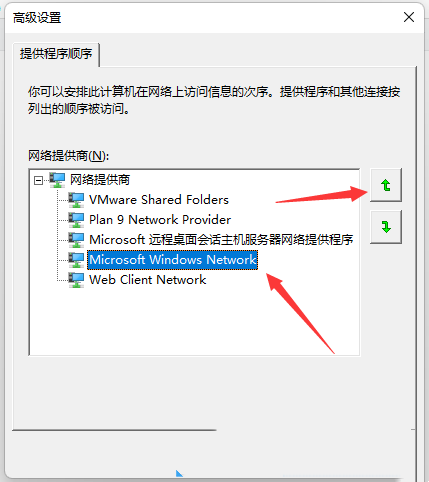
Atas ialah kandungan terperinci Bagaimana untuk menetapkan keutamaan sambungan rangkaian dalam Win11? Tutorial tetapan keutamaan sambungan rangkaian Win11. Untuk maklumat lanjut, sila ikut artikel berkaitan lain di laman web China PHP!
Artikel berkaitan
Lihat lagi- Adakah saya perlu membayar untuk menaik taraf win10 kepada win11?
- Adakah perlu untuk memisahkan pemacu jika win11 hanya mempunyai satu pemacu c?
- Bagaimana untuk melihat kunci win11 Bagaimana untuk melihat kunci win11
- Bagaimana untuk menyediakan perkongsian LAN dalam Win11
- Pengenalan terperinci kepada tutorial menukar sistem win11 kepada win10

